
skrýt aplikace na Androidu
I když, naše mobilní jsou obvykle velmi osobní věci, někdy k němu mají přístup jiní lidé a nechceme, aby viděli, že jej máme nainstalovaný. Z tohoto důvodu máme někdy tendenci uchýlit se k určitým trikům „skrýt aplikace v systému Android“.
A právě tomuto tématu se dnes v této praktické příručce budeme věnovat, tedy některým se budeme věnovat metody a aplikace třetích stran které můžeme použít v našem mobilní zařízení s operačním systémem Android. Tímto způsobem zajistíte, že třetí strany nebudou vědět citlivé nebo důležité aplikace nainstalované v nich při jejich používání, bez ohledu na důvod nebo kdy k tomu dojde.

Jak zadat skryté číslo
A než začneme naše dnešní téma jak „skrýt aplikace v systému Android“, doporučujeme na konci čtení prozkoumat další související předchozí příspěvky:


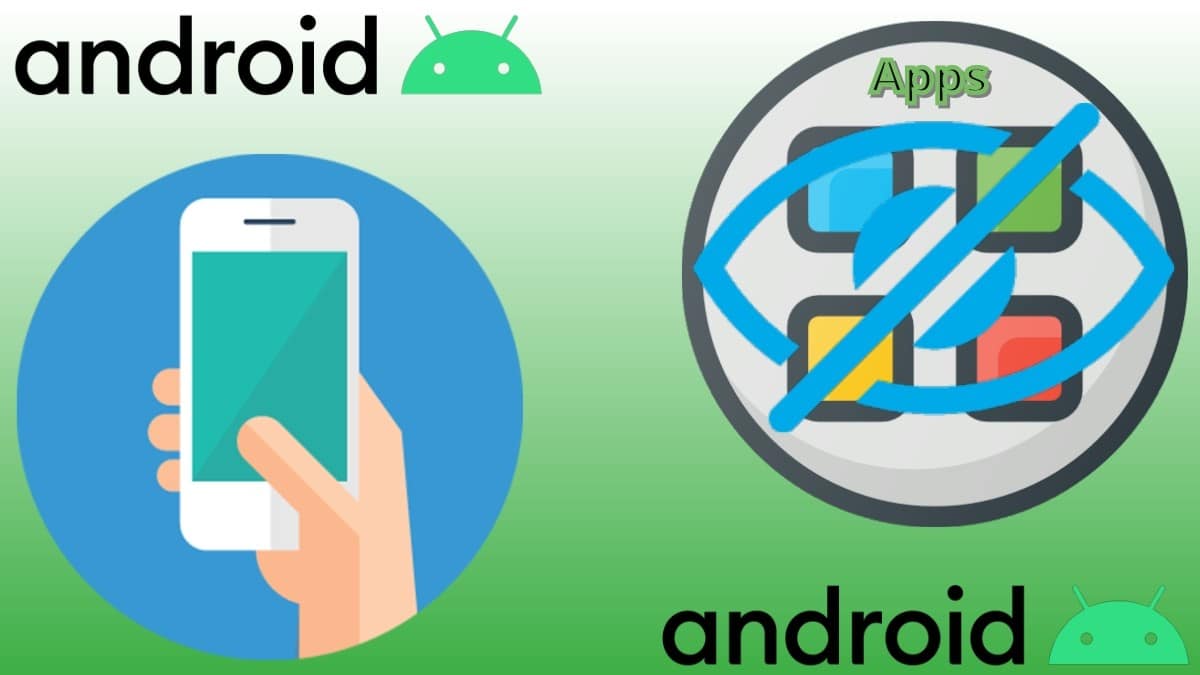
Skrýt aplikace na Androidu: Praktický průvodce
Metody skrytí aplikací v systému Android
Stojí za zmínku, jako obvykle, než začneme popisovat následující metody a aplikace dosáhnout „skrýt aplikace v systému Android“, že v závislosti na nainstalované verzi Androidu a výrobci (značkách/modelech) mobilů se mohou mírně lišit nebo nemusí být kompatibilní.
Ale určitě jeden z metody a aplikace níže uvedené budou vhodné pro vaše osobní potřeby.
A to jsou následující:
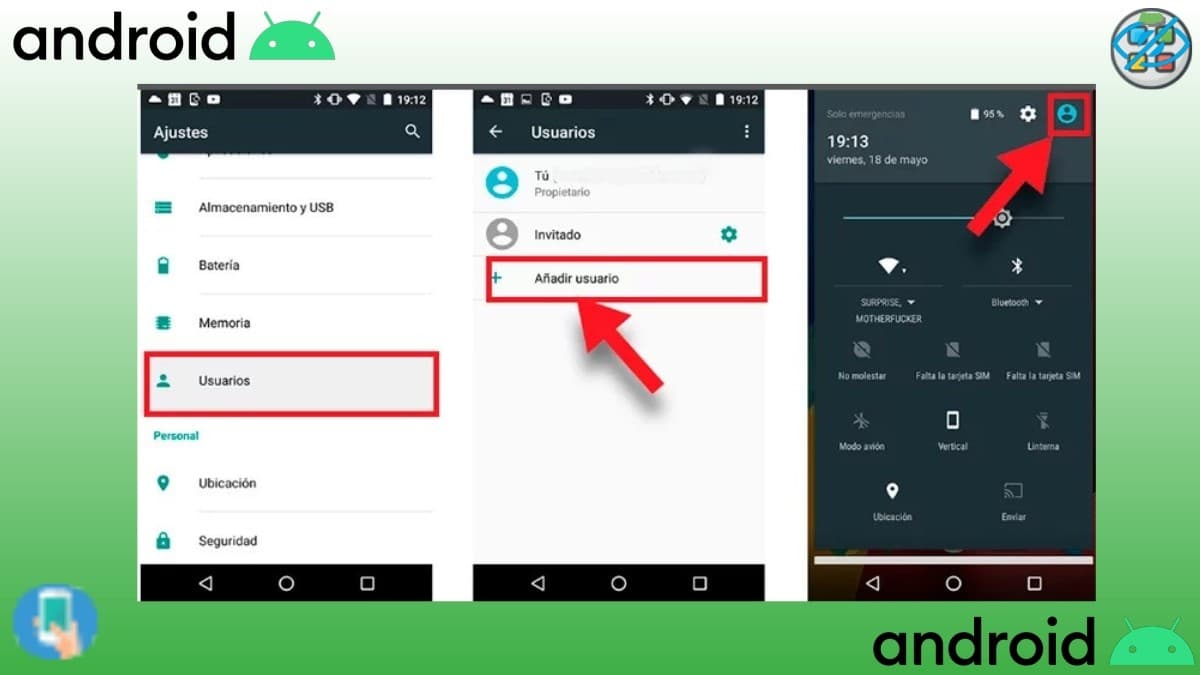
Vytvořte si profil hosta
- Přejděte do nabídky „Nastavení“ mobilního zařízení.
- Najděte možnost „Uživatelé“ a zadejte jej. Obsahuje všechny vytvořené profily.
- Stiskněte "Přidat uživatele", pro vygenerování nového profilu. K tomu můžete použít svůj vlastní e-mail, jiný nebo jej jednoduše nakonfigurovat jako hosta.
- Dokončeno vytvoření nový profil hostaVšechno zavíráme. A když někdo potřebuje použít naše mobilní zařízení, jednoduše jdeme do oznamovací panel, a tam stiskneme tlačítko Ikona profilu „Host“. pro Android OS automaticky přepnout na stejný. Všimněte si, že v každém vygenerovaný profil hosta pouze se objeví továrně nainstalované aplikace nebo ty, které jsme tam nainstalovali my nebo třetí strany.
Chcete-li získat další informace o této metodě, zveme vás na konzultaci oficiální nápověda google na jak smazat, změnit nebo přidat uživatele Android.
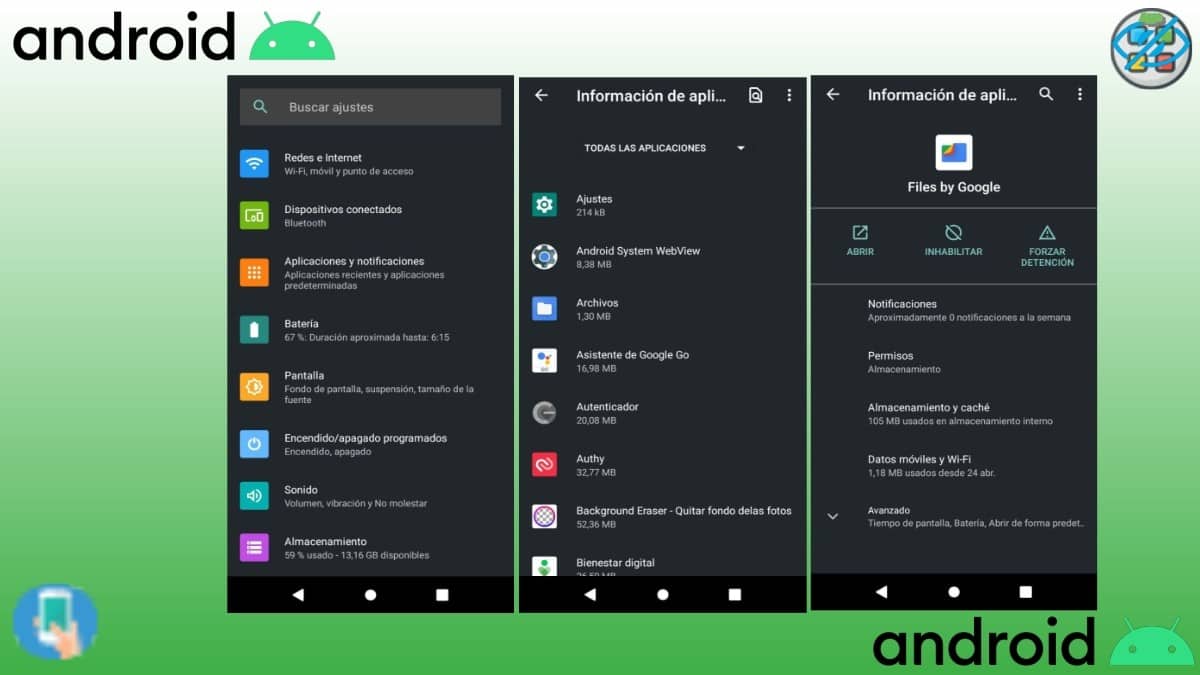
Skryjte aplikace jejich dočasnou deaktivací
- Přejděte do nabídky „Nastavení“ mobilního zařízení.
- Najděte možnost "Aplikace" a zadejte jej. Zde najdete všechny mobilní aplikace.
- Jakmile se ocitnete uvnitř seznam aplikací, bude následující vyberte ten, který chcete zakázat (skrýt).
- Dalším krokem bude stisknutí volby "Zakázat". Automaticky ikona stejného budou skryty z vizuálního rozhraní našeho mobilního zařízení, ale nebyl odstraněn. Od té doby bude nadále k dispozici v seznamu aplikací, ale v sekci "Zakázané aplikace". Což nám umožní jej znovu povolit, když to budeme chtít nebo vyžadovat.
Použití externích aplikací (třetí strany).
V této sekci otevíráme 2 možnosti. Jedním z nich je instalace některých "Spouštěče aplikací (spouštěče)" které zahrnují selektivní skrývání aplikací nebo prostřednictvím speciální aplikace pro skrytí nebo blokování aplikací.
Z tohoto důvodu doporučíme 4 od každého typu, aby si každý mohl vyzkoušet ty, které mohou být použitelné pro jeho verze Androidu a Značka/Model mobilu. A to jsou následující:

Používání spouštěčů aplikací (spouštěčů)
Apex Launcher je spouštěč aplikací, který ve svém "Nabídka nastavení" zahrnuje sekci "Možnosti zásuvky aplikace", která naopak opci obsahuje "Skryté aplikace" kde můžeme vybrat, které aplikace chceme skrýt z obrazovky mobilu. O jeho existenci tak budeme vědět pouze my, mobilní uživatel.
ostatní Užitečné spouštěče aplikací se stejnou funkčností jsou:
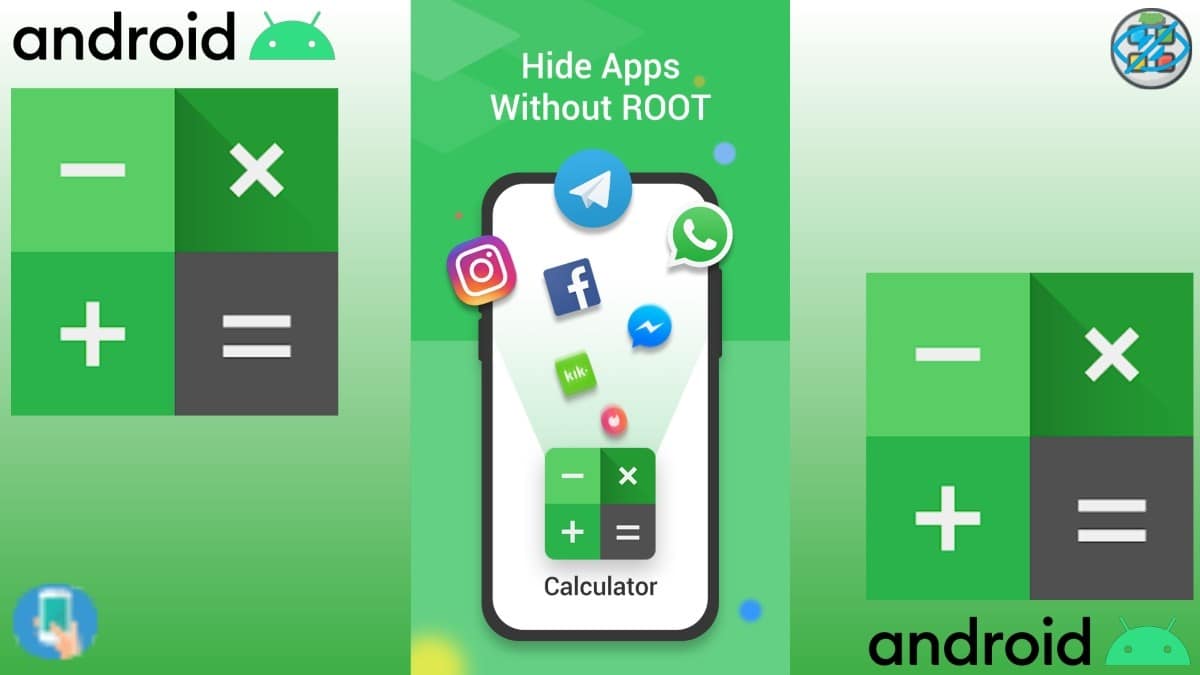
Použití aplikací pro skrytí aplikací
Kalkulačka Vault: App Hider – Skrýt aplikace je mobilní aplikace speciálně navržená pro diskrétně nabízí funkci skrytí aplikací, protože po instalaci je maskována pod názvem Calculator Vault. A vaše oznámení a ikona přístupu jsou pod íikona standardní kalkulačky. Mezitím v nastavení telefonního systému, název aplikace je Calculator+ (nikoli app hider). Proto, aniž bychom vzbudili jakékoli podezření na třetí strany, Kalkulačka Vault usnadňuje a pomáhá skrýt jakoukoli aplikaci na našem mobilním zařízení Android, čímž zvyšuje naše soukromí a bezpečnost.
Další užitečné aplikace skrývající aplikace Zvuk:
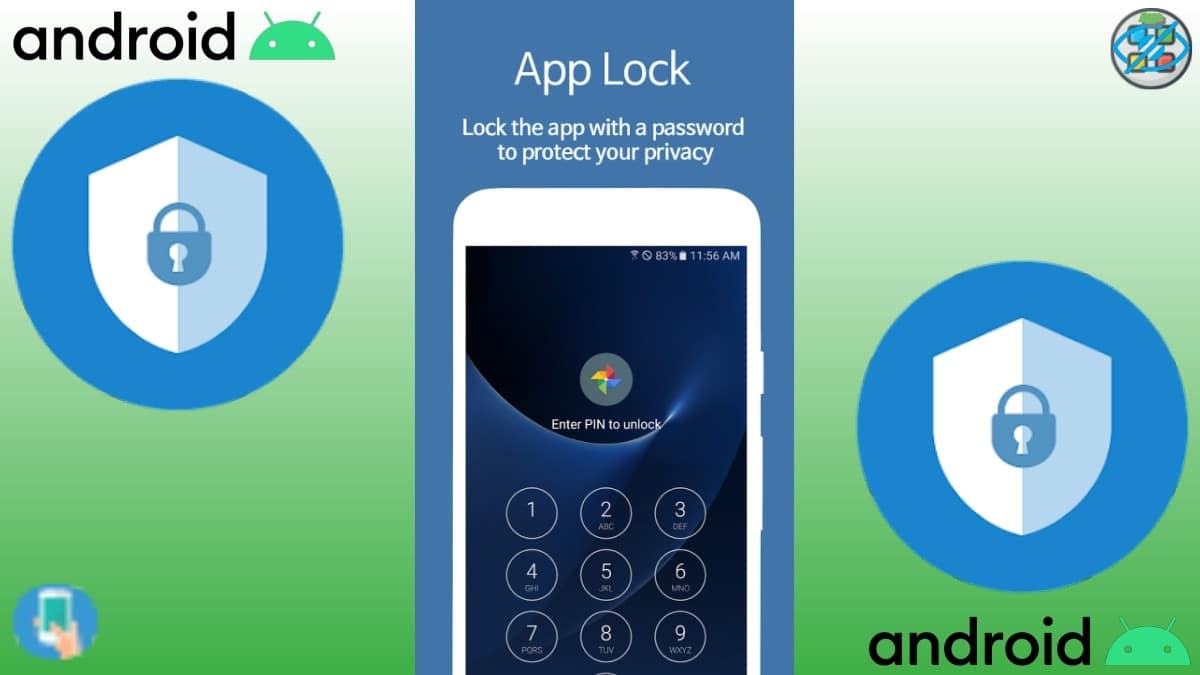
Používání aplikací pro blokování aplikací
AppLock – otisk prstu (zámek) je software pro uzamykání aplikací, který vám umožňuje snadno chránit přístup k jakékoli nainstalované mobilní aplikaci pomocí hesla, vzoru nebo použití otisku prstu. Proto, a například, bychom mohli zablokovat přístup k aplikacím našich sociálních sítí nebo systémů pro mobilní zasílání zpráv a dokonce i bankovním operacím pomocí několika jednoduchých kroků, abychom zabránili tomu, že uvedené aplikace budou vystaveny třetím stranám bez našeho souhlasu.
Další užitečné aplikace pro blokování aplikací Zvuk:

Použití funkce nativního zámku aplikace
Pro tuto poslední metodu blokování (nikoli skrývání) musíme provést následující kroky:
- Přejděte do nabídky „Nastavení“ mobilního zařízení.
- Najděte možnost "Bezpečnostní" a zadejte jej.
- Jakmile jste uvnitř, stiskněte možnost "Zámek aplikace"
- A pak musíme stisknout ikonu "Visací zámek" těch, které chceme zakázat (skrýt).
Důvody a výhody skrývání/uzamykání aplikací v systému Android
Nakonec, zda skrýt nebo zablokovat citlivé a důležité aplikacenebo ne známé nebo neznámé třetí strany, z toho plynou následující výhody:
- Větší soukromí při sdílení našeho mobilu.
- Lepší kontrola nad záznamy našich textových zpráv a hovorů.
- Lepší ochrana našich cenných profilů RRSS známým i neznámým třetím stranám.
- Zabránit třetím stranám, aby věděly, jaké produkty a služby používáme nebo konzumujeme bez našeho souhlasu.



Shrnutí
Stručně řečeno, nyní, když znáte kroky nezbytné k dosažení „skrýt aplikace v systému Android“, v případě potřeby tyto úkony jistě bez větších potíží provedete. A dokonce můžete pomoci ostatním snáze s tímto obsahem, aby věděli, jak je spouštět nebo jaké aplikace se k tomu nejvíce doporučují.
nezapomeňte to sdílet nový průvodce odstraňováním problémů na mobilních zařízeních, pokud se vám to líbilo a bylo to užitečné. A nezapomeňte prozkoumat další návody na na našem webu, abyste se mohli dále učit.